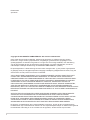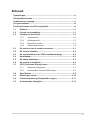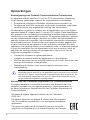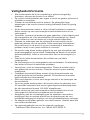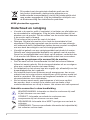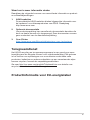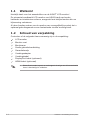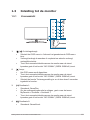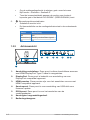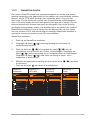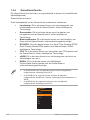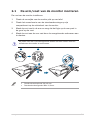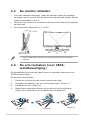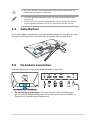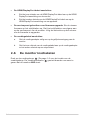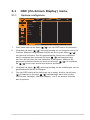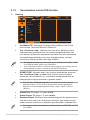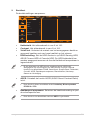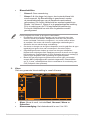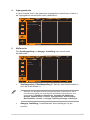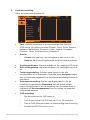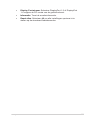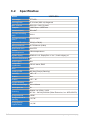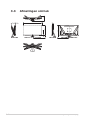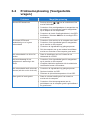Asus TUF Gaming VG27AQ3A Gebruikershandleiding
- Categorie
- Tv's
- Type
- Gebruikershandleiding

Gaming-monitor van de
VG27AQ3A-serie
Gebruikshandleiding
De termen HDMI, HDMI High-Denition Multimedia
Interface, HDMI-handelsimago en de HDMI-logo’s zijn
handelsmerken of gedeponeerde handelsmerken van
HDMI Licensing Administrator, Inc.

ii
Copyright © 2023 ASUSTeK COMPUTER INC. Alle rechten voorbehouden.
Geen enkel deel van deze handleiding, waaronder de producten en software die hierin worden
beschreven, mogen worden gereproduceerd, overgedragen, getranscribeerd, opgeslagen in een
ophalingssysteem of vertaald in enige taal en in enige vorm of met enige middelen, met uitzondering
van de documentatie die door de aankoper wordt opgeslagen voor back-updoeleinden, zonder de
uitdrukkelijke schriftelijke toestemming van ASUSTeK COMPUTER INC. ("ASUS").
De productgarantie of -dienstverlening zal niet worden verlengd indien: (1) het product is gerepareerd
of gewijzigd, tenzij een dergelijke reparatie of wijziging schriftelijk is goedgekeurd door ASUS; of (2) het
serienummer van het product vervormd is of ontbreekt.
ASUS LEVERT DEZE HANDLEIDING "AS IS" ZONDER GARANTIE VAN ENIG SOORT, EXPLICIET
OF IMPLICIET, WAARONDER MAAR NIET BEPERKENT TOT DE IMPLICIETE GARANTIES OF
OMSTANDIGHEDEN VAN VERKOOPBAARHEID OF GESCHIKTHEID VOOR EEN SPECIFIEK DOEL.
IN GEEN GEVAL ZAL ASUS, DIENS DIRECTEUREN, MANAGERS, WERKNEMERS OF AGENTEN
AANSPRAKELIJK ZIJN VOOR ENIGE INDIRECTE, SPECIALE, INCIDENTELE SCHADE OF
GEVOLGSCHADE (WAARONDER SCHADE DOOR GEDERFDE WINST, GEMISTE OPDRACHTEN,
VERLIES VAN GEBRUIK OF GEGEVENS, ONDERBREKING VAN DE WERKZAAMHEDEN EN
DERGELIJKE), ZELFS ALS ASUS OP DE HOOGTE IS GEBRACHT OVER DE MOGELIJKHEID VAN DAT
DERGELIJKE SCHADE KAN ONTSTAAN DOOR ENIG DEFECT OF FOUT IN DEZE HANDLEIDING OF
PRODUCT.
SPECIFICATIES EN INFORMATIE IN DEZE HANDLEIDING WORDEN ALLEEN TER INFORMATIE
VERSCHAFT EN ZIJN ONDERHEVIG AAN VERANDERING OP ENIG TIJDSTIP ZONDER
VOORAFGAANDE VERWITTIGING EN MOGEN NIET WORDEN GEZIEN ALS EEN VERPLICHTING
DOOR ASUS. ASUS NEEMT GEEN VERANTWOORDELIJKHEID OF AANSPRAKELIJKHEID
VOOR ENIGE FOUTEN OF ONJUISTHEDEN DIE KUNNEN OPTREDEN IN DEZE HANDLEIDING,
WAARONDER IN DE PRODUCTEN EN SOFTWARE DIE HIERIN WORDEN BESCHREVEN.
De product- en bedrijfsnamen die in deze handleiding voorkomen, kunnen al dan niet gedeponeerde
handelsmerken zijn of auteursrechten hebben van hun respectievelijke bedrijven en worden enkel gebruikt
ter identicatie of als uitleg en in het voordeel van de eigenaren, zonder inbreuk erop te maken.
Eerste editie
April 2023

iii
Inhoud
Opmerkingen ............................................................................................... iv
Veiligheidsinformatie .................................................................................. v
Onderhoud en reiniging ............................................................................. vi
Terugneemdienst ....................................................................................... vii
Productinformatie voor EU-energielabel ................................................. vii
1.1 Welkom! ........................................................................................ 1-1
1.2 Inhoud van verpakking ................................................................ 1-1
1.3 Inleiding tot de monitor ............................................................... 1-2
1.3.1 Vooraanzicht ................................................................... 1-2
1.3.2 Achteraanzicht ................................................................ 1-3
1.3.3 GamePlus-functie ........................................................... 1-4
1.3.4 GameVisual-functie ......................................................... 1-5
2.1 De arm/voet van de monitor monteren ...................................... 2-1
2.2 De monitor afstellen ..................................................................... 2-2
2.3 De arm losmaken (voor VESA-wandbevestiging) ..................... 2-2
2.4 Kabelbeheer .................................................................................. 2-3
2.5 De kabels aansluiten .................................................................... 2-3
2.6 De monitor inschakelen ............................................................... 2-4
3.1 OSD (On-Screen Display) menu ................................................. 3-1
3.1.1 Opnieuw congureren ..................................................... 3-1
3.1.2 Kennismaken met de OSD-functies ................................ 3-2
3.2 Specicaties ................................................................................. 3-8
3.3 Afmetingen omtrek .................................................................... 3-10
3.4 Probleemoplossing (Veelgestelde vragen) .............................. 3-11
3.5 Ondersteunde timinglijst ........................................................... 3-12

iv
Opmerkingen
Kennisgeving van Federal Communications Commission
Dit apparaat voldoet aan Deel 15 van de FCC-voorschriften. Bediening
ervan dient te geschieden conform de volgende twee voorwaarden:
• Dit apparaat mag geen schadelijke interferentie veroorzaken, en
• Dit apparaat moet alle ontvangen interferentie accepteren, waaronder
interferentie die een ongewenste werking kan veroorzaken.
Dit apparatuur is getest en voldoet aan de beperkingen voor een digitaal
apparaat klasse B, volgens deel 15 van de FCC-regels. Deze beperkingen
zijn opgesteld om een redelijke bescherming te bieden tegen schadelijke
interferentie in een residentiële installatie. Dit apparaat genereert, gebruikt
en kan radiofrequentie-energie uitstralen en, indien niet geïnstalleerd en
gebruikt volgens de instructies, kan schadelijke interferentie veroorzaken
bij radiocommunicatie. Er kan echter geen garantie worden gegeven dat
er geen interferentie zal optreden in een specieke installatie. Als deze
apparatuur wel nadelige storing veroorzaakt bij radio- of televisieontvangst
(u kunt dit vaststellen door de apparatuur uit en aan te zetten), moet de
gebruiker de storing proberen te verhelpen door een of meer van de
volgende maatregelen te treffen:
• Verdraai of verplaats de ontvangstantenne.
• Vergroot de afstand tussen de apparatuur en de ontvanger.
• Sluit het apparaat aan op een stopcontact op een ander circuit dan dat
waarop de ontvanger is aangesloten.
• Raadpleeg de dealer of een ervaren radio/tv-technicus voor
ondersteuning.
WAARSCHUWING: Het gebruik van afgeschermde kabels voor het
aansluiten van de monitor op de grasche kaart is verplicht om te voldoen
aan de FCC-regels. Veranderingen of aanpassingen aan dit apparaat, die
niet uitdrukkelijk toegestaan zijn door de regulerende instanties kunnen
de gebruikersbevoegdheid ongeldig maken.
Verklaring van Canadian Department of Communications
Dit digitale apparaat overschrijdt de limieten van Klasse B niet voor
emissies van radioruis van digitale apparatuur, zoals beschreven in
de Radio Interference Regulations van het Canadian Department of
Communications.
Dit klasse B digitale apparaat voldoet aan de Canadese
ICES-003.
Dit digitaal apparaat van Klasse B voldoet aan alle vereisten
van de Canadese voorschriften voor storingsveroorzakende
apparatuur.
Cet appareil numérique de la classe B respecte toutes les
exigences du Réglement sur le matériel brouiller du Canada.

v
Veiligheidsinformatie
• Alle documentatie die bij de verpakking is geleverd zorgvuldig
doorlezen, alvorens de monitor in te stellen.
• De monitor niet blootstellen aan regen of vocht om gevaar op brand of
schokken te vermijden.
• Probeer de monitorkast nooit te openen. De gevaarlijke hoge
spanningen in de monitor kunnen ernstig lichamelijk letsel tot gevolg
hebben.
• Als de stroomtoevoer defect is, deze niet zelf proberen te repareren.
Neem contact op met een bevoegde onderhoudstechnicus of uw
verkooppunt.
• Controleer, alvorens het product te gaan gebruiken, of alle kabels goed
zijn aangesloten en of de stroomkabels niet beschadigd zijn. Neem
direct contact op met uw dealer als u enige schade waarneemt.
• Gleuven en openingen aan de achterzijde en bovenzijde van de
behuizing dienen voor de ventilatie. Deze openingen niet blokeren.
Dit product nooit in de buurt of op een verwarming of warmtebron
plaatsen, tenzij er een juiste ventilatie is voorzien.
• De monitor mag alleen worden gebruikt op een type stroombron dat
wordt weergegeven op het etiket. Raadpleeg uw dealer of uw lokale
elektriciteitsbedrijf, indien u niet zeker bent van het stroomtype bij u
thuis.
• Gebruik de juiste stroomstekker die voldoet aan uw lokale
voedingsnorm.
• De stroomstrips en de verlengkabels niet overbelasten. Overbelasting
kan leiden tot brand of elektrische schokken.
• Vermijd stof, vocht en temperatuurpieken. Plaats de monitor niet in
een gebied dat nat kan worden. Plaats de monitor op een stabiele
ondergrond.
• Ontkoppel de eenheid tijdens onweer of als deze gedurende een
langere periode niet zal worden gebruikt. Dit beschermt de monitor
tegen schade door stroomstoten.
• Duw nooit objecten of mors nooit enige vloeistof in de openingen van
de monitorkast.
• Voor een goede werking dient u de monitor alleen te gebruiken met
UL-vermelde computers met correct geconfigureerde aansluitpunten
die zijn gemarkeerd tussen 100-240V wisselstroom.
• Neem contact op met een bevoegde onderhoudstechnicus of uw
verkooppunt bij technische problemen met de monitor.
• Aanpassing van de volumeregeling en de equalizer naar andere
instellingen dan de centrale positie kan de spanning van de oor-/
hoofdtelefoonuitgang en hierdoor ook het geluidsdrukniveau verhogen.
• De adapter wordt alleen gebruikt voor deze monitor. Gebruik deze niet
voor andere doeleinden.
• Uw apparaat gebruikt een van de volgende voedingen:
- Fabrikant: Delta Electronics, Inc., Model: ADP-65GD D

vi
Dit symbool met doorgekruiste afvalbak geeft aan dat
het product (elektrische, elektronische apparatuur en
kwikhoudende knoopcelbatterij) niet bij het huishoudelijk afval
mag worden weggegooid. Volg de plaatselijke richtlijnen voor
de afvalverwerking van elektronische producten.
AEEE yönetmeliine uygundur
Onderhoud en reiniging
• Voordat u de monitor optilt of verplaatst, is het beter om alle kables en
de stroomkabel te ontkoppelen. Volg de juiste heftechnieken bij het
plaatsen van de monitor. Pak de randen van de monitor beet wanneer
u de monitor optilt of draagt.
Til het scherm niet op aan de voet of de kabel.
• Reinigen. Schakel uw monitor uit en haal de stroomkabel uit het
stopcontact. Reinig het oppervlak van de monitor met een pluisvrije,
niet schurende doek. Hardnekkige vlekken kunnen worden verwijderd
met een doek bevochtigd in een mild reinigingsmiddel.
• Vermijd het gebruik van een reinigingsmiddel met alcohol of aceton.
Gebruik een reinigingsmiddel bestemd voor gebruik met de monitor.
Sproei het reinigingsmiddel nooit direct op het scherm, omdat het dan
in de monitor kan lekken en een elektrische schok kan veroorzaken.
De volgende symptomen zijn normaal bij de monitor:
• Door de aard van het fluorescerende licht kan het scherm flikkeren
tijdens het eerste gebruik. Zet de stroomschakelaar uit en vervolgens
weer aan, zodat de monitor niet meer flikkert.
• De helderheid op het scherm kan iets ongelijk zijn, afhankelijk van het
bureaubladpatroon dat u gebruikt.
• Als hetzelfde beeld uren achtereen wordt weergegeven, kan er een
nabeeld van het vorige scherm achterblijven op het scherm nadat het
beeld is veranderd. Het scherm zal langzaam herstellen of u kunt de
stroomschakelaar uren uitschakelen.
• Als het scherm zwart wordt, gaat knipperen of niet meer verlicht
kan worden, dient u contact op te nemen met uw dealer of het
onderhoudscentrum om dit op te lossen. Het scherm niet zelf repareren!
Gebruikte conventies in deze handleiding
WAARSCHUWING: Informatie om letsel te voorkomen bij uzelf
bij het uitvoeren van een taak.
OPGELET: Informatie om schade te voorkomen aan
componenten bij het uitvoeren van een taak.
BELANGRIJK: Informatie die u MOET opvolgen om een taak te
voltooien.
OPMERKING: Tips een aanvullende informatie als hulpmiddel bij
het voltooien van een taak.

vii
Waar kunt u meer informatie vinden
Raadpleeg de volgende bronnen voor aanvullende informatie en product-
en softwarebijwerkingen.
1. ASUS-websites
De wereldwijde ASUS-websites bieden bijgewerkte informatie over
de hardware- en softwareproducten van ASUS. Raadpleeg
http://www.asus.com
2. Optionele documentatie
Uw productverpakking kan aanvullende documentatie bevatten die
door uw dealer kunnen zijn toegevoegd. Deze documenten vormen
geen onderdeel van de standaardverpakking.
3. Over Flicker
https://www.asus.com/Microsite/display/eye_care_technology/
Terugneemdienst
Het ASUS recycling en terugneemprogramma is een gevolg van onze
toewijding aan de hoogste normen voor mileubescherming. We geloven
in het leveren van oplossingen voor onze klanten zodat deze onze
producten, batterijen en andere onderdelen op een verantwoorde wijze
kunnen recyclen, evenals de verpakkingsmaterialen.
Ga naar http://csr.asus.com/english/Takeback.htm voor details over
recycle-informatie in verschillende regio's.
Productinformatie voor EU-energielabel

1-1 Hoofdstuk 1: Kennismaking met het product
1.1 Welkom!
Hartelijk dank voor het aanschaffen van de ASUS® LCD-monitor!
De nieuwste breedbeeld LCD-monitor van ASUS biedt een breder,
helderder en kristalzuiver scherm, aangevuld met talrijke functies die uw
kijkervaring verbeteren.
Al deze functies maken van de monitor een onvergelijkelijk product dat u
optimaal gebruiksgemak en een fantastische visuele ervaring biedt.
1.2 Inhoud van verpakking
Controleer of de volgende items aanwezig zijn in de verpakking:
LCD-monitor
Monitor-voet
Monitorarm
Snelle gebruikshandleiding
Garantiebewijs
Voedingsadapter
Voedingskabel
DisplayPort-kabel (optioneel)
HDMI-kabel (optioneel)
•Neem direct contact op met uw verkooppunt als enige van de bovenstaande
items is beschadigd of ontbreken.

1-2
Gaming-monitor van de ASUS TUF VG27AQ3A-serie
1.3 Inleiding tot de monitor
1.3.1 Vooraanzicht
1
2
3
4
5
1. ( 5-richtingsknop):
• Schakelt het OSD-menu in. Activeert het geselecteerde OSD-menu-
item.
• Verhoogt/verlaagt de waarden of verplaatst uw selectie omhoog/
omlaag/links/rechts.
• Toont de invoerselectiebalk wanneer de monitor naar de stand-
bymodus gaat of het bericht “NO SIGNAL” (GEEN SIGNAAL) toont.
2. -knop:
• Het OSD-menu wordt afgesloten.
• Toont de invoerselectiebalk wanneer de monitor naar de stand-
bymodus gaat of het bericht “NO SIGNAL” (GEEN SIGNAAL) toont.
• Schakelt de functie Toetsvergrendeling in en uit door deze 5 seconden
ingedrukt te houden.
3. Sneltoets 1:
• Standaard: GamePlus.
• Om de snelkoppelingsfunctie te wijzigen, gaat u naar het menu
MyFavorite > Sneltoets > Sneltoets 1.
• Toont de invoerselectiebalk wanneer de monitor naar de stand-
bymodus gaat of het bericht “NO SIGNAL” (GEEN SIGNAAL) toont.
4. Sneltoets 2:
• Standaard: GameVisual.

1-3 Hoofdstuk 1: Kennismaking met het product
• Om de snelkoppelingsfunctie te wijzigen, gaat u naar het menu
MyFavorite > Sneltoets > Sneltoets 2.
• Toont de invoerselectiebalk wanneer de monitor naar de stand-
bymodus gaat of het bericht “NO SIGNAL” (GEEN SIGNAAL) toont.
5. Stroomknop/stroomindicator:
• Schakelt de monitor in/uit.
• De kleurendefinitie van de voedingsindicator staat in de onderstaande
tabel.
Status Beschrijving
Wit Aan
Amberkleurig Stand-by-modus/Geen signaal
Uit Uit
1.3.2 Achteraanzicht
1
8
3 4 6 752
1. Aansluiting oortelefoon. Deze poort is alleen beschikbaar wanneer
een HDMI/DisplayPort/Type C-kabel is aangesloten.
2. DisplayPort. Deze poort is bedoeld voor aansluiting van een
DisplayPort-compatibel apparaat.
3. HDMI-poorten. Deze poorten zijn voor het aansluiten van een met
HDMI compatibel apparaat.
4. Servicepoort. Deze poort is voor aansluiting van USB-stick voor
rmware-update.
5. DCIN-poort. Deze poort is voor het aansluiten van de
voedingsadapter.
6. Kensington-vergrendelingssleuf.
7. Bedieningsknoppen.

1-4
Gaming-monitor van de ASUS TUF VG27AQ3A-serie
1.3.3 GamePlus-functie
De functie GamePlus biedt een gereedschapskist en maakt een betere
gaming-omgeving voro gebruikers bij het spelen van verschillende soorten
games. Via de FPS-teller (beelden per seconde) weet u hoe vlot het
spel loopt. Via de richtkruis-overlay met 6 verschillende richtkruisopties
kunt u de optie kiezen die het beste past bij het spel dat u speelt. Op het
scherm bevindt zich tevens een timer en stopwatch die u kunt links op
de display kunt plaatsen zodat u de gaming-tijd in de gaten kunt houden.
Beeldschermuitlijning toont de lijnen van de uitlijning aan de vier zijden
van het scherm. Dit is een eenvoudig en handige hulpmiddel waamee u
meerdere monitoren perfect in een lijn kunt plaatsen.
GamePlus activeren:
1. Druk op de GamePlus-sneltoets.
2. Verplaats de knop ( ) omhoog/omlaag om te kiezen uit
verschillende functies.
3. Druk op de knop ( ) of verplaats de knop ( ) aan de
rechterzijde om de functie die u kiest, te bevestigen. Verplaats de
knop ( ) omhoog/omlaag om te navigeren door de instellingen.
Verplaats de knop ( ) naar links om terug te keren, uit te
schakelen of af te sluiten.
4. Markeer de gewenste instelling en druk op de knop ( ) om deze
te activeren.
Druk op de knop om deze uit te schakelen.
GamePlus
Hoofdmenu
GamePlus —
FPS-teller
GamePlus-
Richtkruis
GamePlus —
Timer
GamePlus
FPS-teller
Richtkruis
Sluipschutter
Timer
Stopwatch
Beeldschermuitlijning
FPS-teller
Dyn. Dradenkruis
Uit
Richtkruis Timer
Uit
30:00
40:00
50:00
60:00
90:00

1-5 Hoofdstuk 1: Kennismaking met het product
1.3.4 GameVisual-functie
De GameVisual-functie helpt u om gemakkelijk te kiezen uit verschillende
afbeeldingsmodi.
GameVisual activeren:
Druk herhaaldelijk om de GameVisual-sneltoets te selecteren.
• Landschap: Dit is de beste keuze voor het weergeven van
landschapsfoto's met de GameVisualTM Video Intelligence
Technology.
• Racemodus: Dit is de beste keuze voor het spelen van
racegames met de GameVisualTM Video Intelligence
Technology.
• Bioscoopmodus: Dit is de beste keuze voor het bekijken van
films met de GameVisualTM-videoverbeteringstechnologie.
• RTS/RPG: Dit is de beste keuze voor Real-Time Strategy(RTS)/
Role-Playing Game(RPG) spelen met GameVisualTM Video
Intelligence Technology.
• FPS: Dit is de beste keuze voor het spelen van FPS-games met
de GameVisualTM Video Intelligence Technology.
• sRGB: Dit is de beste keuze voor het weergeven van foto's en
afbeeldingen van pc's.
• MOBA: Dit is de beste keuze voor Multiplayer
Online Battle Arena-spelen met de GameVisualTM-
videoverbeteringstechnologie.
•In de Racemodus zijn de volgende functies niet door de gebruiker
congureerbaar: Verzadiging en ASCR.
•In de sRGB zijn de volgende functies niet door de gebruiker
congureerbaar: Helderheid, Contrast, Verzadiging, Kleurtemperatuur en
ASCR.
•In de MOBA zijn de volgende functies niet door de gebruiker
congureerbaar: Verzadiging en ASCR.
GameVisual
Landschap
Racemodus
Bioscoopmodus
RTS/RPG
FPS
sRGB
MOBA

2-1
Gaming-monitor van de ASUS TUF VG27AQ3A-serie
2.1 De arm/voet van de monitor monteren
De voet van de monitor installeren:
1. Plaats de voorzijde van de monitor plat op een tafel.
2. Plaats het armscharnier van de standaardmontage op zijn
compartiment op de achterkant van de monitor.
3. Maak de voet vast in de arm en zorg dat het lipje op de arm past in
de groef op de voet.
4. Maak de voet aan de arm vast door de meegeleverde schroeven aan
te draaien.
Wij raden aan dat u het tafeloppervlak afdekt met een zachte doek om
schade aan de monitor te voorkomen.
12
1
2
•Grootte scharnierschroef: M4 x 8 mm.
•Standaard schroefgrootte: M6 x 16,2 mm.

2-2 Hoofdstuk 2: Installatie
2.2 De monitor afstellen
• Voor een optimale weergave, raden wij aan dat u naar de volledige
voorzijde van de monitor kijkt en de monitor op de hoek afstemt die het
meest comfortabel is voor u.
• Houd de voet vast om te voorkomen dat de monitor valt bij het wijzigen
van de hoek.
• De aanbevolen afstelhoek is -5˚ tot 20˚.
-5°~+20°
20° 20°
0°
•Het is normaal dat de monitor een weinig schudt terwijl u de kijkhoek
aanpast.
2.3 De arm losmaken (voor VESA-
wandbevestiging)
De afneembare arm/voet van deze monitor is speciaal ontworpen voor
VESA-wandmontage.
De arm/voet demonteren:
1. Plaats de voorzijde van de monitor plat op een tafel.
2. Verwijder de rubbers in de vier schroefopeningen. (Figuur 1)
3. Verwijder de voet. (Figuur 2)
4. Gebruik een schroevendraaier om de schroef op het scharnier
(Figuur 3) te verwijderen en verwijder dan het scharnier.
(Figuur 1)
2
1
2
1
(Figuur 2) (Figuur 3)

2-3
Gaming-monitor van de ASUS TUF VG27AQ3A-serie
•Wij raden aan dat u het tafeloppervlak afdekt met een zachte doek om
schade aan de monitor te voorkomen.
•De VESA-wandbevestigingset (100 x 100 mm) kan afzonderlijk worden
aangeschaft.
•Gebruik alleen de wandbevestigingsbeugel met UL-classicatie met een
minimumgewicht/-belasting van 22,7kg (schroefgrootte: M4 x 8 mm).
2.4 Kabelbeheer
U kunt de kabels organiseren met de kabelbeheersleuf. Verwijder de klep
voordat u de kabels door de sleuf trekt en plaats dan de klep terug.
2.5 De kabels aansluiten
Sluit de kabels aan volgens de onderstaande instructies:
• De oortelefoon gebruiken: Sluit het uiteinde met de stekker aan
op de oortelefoonaansluiting van de monitor wanneer een HDMI- of
DisplayPort-signaal wordt toegevoerd.

2-4 Hoofdstuk 2: Installatie
• De HDMI/DisplayPort-kabel aansluiten:
a. Sluit het ene uiteinde van de HDMI/DisplayPort-kabel aan op de HDMI/
DisplayPort-aansluiting van de monitor.
b. Sluit het andere uiteinde van de HDMI/DisplayPort-kabel aan op de
HDMI/DisplayPort-aansluiting van uw apparaat.
• De servicepoort gebruiken voor firmware-upgrade: Sla de nieuwe
firmware op het schijfstation op. Sluit het schijfstation vervolgens aan
op de servicepoort van de monitor. Volg de instructies op het scherm
om de firmware te upgraden.
• De voedingskabel aansluiten:
a. Sluit de voedingsadapter veilig aan op de gelijkstroomingang van de
monitor.
b. Sluit het ene uiteinde van de voedingskabel aan op de voedingsadapter
en het andere uiteinde op een stopcontact.
2.6 De monitor inschakelen
Druk op de voedingsknop . Zie page 1-2 voor de locatie van de
voedingsknop. De voedingsindicator gaat wit branden om weer te
geven dat de monitor AAN staat.

3-1
Gaming-monitor van de ASUS TUF VG27AQ3A-serie
3.1 OSD (On-Screen Display) menu
3.1.1 Opnieuwcongureren
MyFavorite
ASUS TUF GAMING
VG27AQ3A 144Hz
2560x1440
Back Enter Exit
Variabele OD
Var. Vernieuw. freq.
ELMB
GamePlus
GameVisual
Shadow Boost
Racemodus
GameVisual
HDMI-1
Ingangsbron
Uit
HDR
Gaming
Beeldinst
Kleur
Ingangsselectie
1. Druk twee keer op de knop ( ) om het OSD-menu te activeren.
2. Verplaats de knop ( ) omhoog/omlaag om te navigeren door de
functies. Markeer de gewenste functie en druk op de knop ( )
om deze te activeren. Als de geselecteerde functie een submenu
heeft, verplaats dan opnieuw de knop ( ) omhoog/omlaag
om door de functies van het submenu te navigeren. Markeer de
gewenste submenufunctie en druk op de knop . ( ) of verplaats
de ( ) knop naar rechts om deze te activeren.
3. Verplaats de knop ( ) omhoog/omlaag om de instellingen van de
geselecteerde functie te wijzigen.
4. Om het OSD-menu af te sluiten en op te slaan, drukt u op de knop
of beweegt u de knop ( ) herhaaldelijk naar links tot het
OSD-menu verdwijnt. Herhaal stappen 1 tot 3 om andere functies
aan te passen.

3-2 Hoofdstuk 3: Algemene gebruiksaanwijzing
3.1.2 Kennismaken met de OSD-functies
1. Gaming
MyFavorite
ASUS TUF GAMING
VG27AQ3A 144Hz
2560x1440
Back Enter Exit
Variabele OD
Var. Vernieuw. freq.
ELMB
GamePlus
GameVisual
Shadow Boost
Racemodus
GameVisual
HDMI-1
Ingangsbron
Uit
HDR
Gaming
Beeldinst
Kleur
Ingangsselectie
• Variabele OD: Verhoogt de responstijd middels Over Drive
technologie. Inclusief Niveau 0-Niveau 5.
• Var. Vernieuw. freq.: Hiermee kan een door Adaptive-Sync
ondersteunde grafische bron de vernieuwingsfrequentie van
het display dynamisch aanpassen op basis van een standaard
inhoudsframesnelheden voor een energiezuinige, virtueel
schokvrije display-update met lage latentie.
•Var. Vernieuw. freq. kan alleen wordt geactiveerd binnen de 48Hz~144Hz
voor HDMI en 48Hz~180Hz voor DisplayPort.
•Voor ondersteunde GPU’s, minstens het pc-systeem en vereisten van het
stuurprogramma, neemt u contact op met de GPU-fabrikant.
• ELMB SYNC: hiermee kunt u de functie inschakelen wanneer
Var. Vernieuw. freq. op Aan staat. Deze functie schakelt
scheuren op het scherm uit, vermindert schaduwbeelden en
bewegingsvervaging wanneer u games speelt.
•Wanneer Var. Vernieuw. freq. Uit is, kan deze functie alleen worden
geactiveerd door : uit is, kan deze functie alleen worden geactiveerd
wanneer de vernieuwingsfrequentie 120Hz, 144Hz, 165Hz, 170Hz of
180Hz is.
• GamePlus: Zie page 1-4 voor details.
• GameVisual: Zie page 1-5 voor details.
• Shadow Boost: Donkere kleurverbetering past de gammacurve
van de monitor aan om de donkere tinten in een beeld verrijkt
zodat donkere scènes en objecten gemakkelijker zichtbaar zijn.
•Deze functie is alleen beschikbaar in de Racemodus, de RTS/RPG, de FPS,
of de sRGB.

3-3
Gaming-monitor van de ASUS TUF VG27AQ3A-serie
2. Beeldinst
De beeldinstellingen aanpassen.
MyFavorite
ASUS TUF GAMING
144Hz
GameVisual
HDMI-1
HDR
Back Enter Exit
Helderheid
Contrast
VividPixel
HDR-Instelling
ASCR
Beeldaspect aanpassen
Blauwlichtfilter
80
80
0
VG27AQ3A
2560x1440
Racemodus
Ingangsbron
Uit
Gaming
Beeldinst
Kleur
Ingangsselectie
• Helderheid: Het afstembereik is van 0 tot 100.
• Contrast: Het afstembereik is van 0 tot 100.
• VividPixel: Verbetert de omtrek van het weergegeven beeld en
genereert beelden met een hoge kwaliteit op het scherm.
• HDR-Instelling: Stel de HDR-modus in op ASUS Gaming HDR,
ASUS Cinema HDR of Console HDR. De HDR-helderheid kan
worden aangepast wanneer de functie Helderheid aanpasbaar is
ingeschakeld.
•Bij het detecteren van HDR-inhoud, wordt een bericht “HDR AAN”
weergegeven. Bij het weergeven van HDR-inhoud, is/zijn de volgende
functie(s) niet beschikbaar: ELMB, GameVisual, Shadow Boost, Helderheid,
Contrast, ASCR, Beeldaspect aanpassen, Blauwlichtfilter, Kleurtemp.,
Gamma en Verzadiging.
• ASCR: Schakelt de functie ASCR (ASUS Smart Contrast Ratio)
in/uit.
•Deze functie is alleen beschikbaar onder Landschap, Bioscoopmodus,
RTS/RPG of FPS.
• Beeldaspect aanpassen: Selecteer de beeldverhouding en pas
de schermpositie aan.
•Deze functie is niet beschikbaar wanneer HDR is ingeschakeld.

3-4 Hoofdstuk 3: Algemene gebruiksaanwijzing
• Blauwlichtfilter:
*Niveau 0: Geen verandering.
*Niveau 1~4: Hoe hoger het niveau, des te minder blauw licht
wordt verspreid. Als Blauwlichtlter is geactiveerd, worden
de standaardinstellingen van de Racemodus automatisch
geïmporteerd. De functie Helderheid kan worden ingesteld van
Niveau 1 tot Niveau 3. Niveau 4 is de geoptimaliseerde instelling.
Dit is in naleving van de TUV laag blauwlicht-certicering.
De functie Helderheid kan niet door de gebruiker worden
gecongureerd.
Zie het volgende om stress op de ogen te verminderen:
•De gebruiker moet enige tijd weggaan van het scherm als deze daar
vele uren achter moet werken. Aangeraden wordt om korte pauzes te
nemen (minimaal 5 minuten) na ongeveer 1 uur continu werken achter
de computer. Het nemen van korte en regelmatige onderbrekingen is
effectiever dan een enkele lange onderbreking.
•Om stress en droogte van de ogen te beperken, moet de gebruiker de ogen
regelmatig rust geven door naar voorwerpen in de verte te kijken.
•Oogoefeningen kunnen helpen om stress van de ogen te beperken.
Herhaal deze oefeningen vaak. Raadpleeg een arts als stress van de ogen
blijft terugkeren. Oogoefeningen: (1) Kijk regelmatig omhoog en omlaag (2)
Laat uw ogen langzaam rollen (3) Beweeg uw ogen diagonaal.
•Blauw licht met een hoge energie kan stress van de ogen veroorzaken
evenals AMD (leeftijdsgebonden maculaire degeneratie). Blauwlichtlter
om 70 % (max.) schadelijk blauw licht te verminderen ter voorkoming van
CVS (Computer-visie syndroom).
3. Kleur
Stel een gewenste kleurinstelling in vanaf dit menu.
MyFavorite
ASUS TUF GAMING
144Hz
GameVisual
HDMI-1
HDR
Back Enter Exit
Kleur
Kleurverzadiging 50
VG27AQ3A
2560x1440
Racemodus
Ingangsbron
Uit
Gaming
Beeldinst
Kleur
Ingangsselectie
• Kleur: Bevat 4 modi, inclusie Koel, Normaal, Warm en
Gebruiker.
• Kleurverzadiging: Het afstembereik is van 0 tot 100.

3-5
Gaming-monitor van de ASUS TUF VG27AQ3A-serie
4. Ingangsselectie
In deze functie kunt u de gewenste ingangsbron selecteren of kunt u
de ingangsbron automatisch laten detecteren.
MyFavorite
ASUS TUF GAMING
144Hz
GameVisual
HDMI-1
HDR
Back Enter Exit
Automatische ingangsdetectie
DisplayPort
HDMI-1
HDMI-2
VG27AQ3A
2560x1440 Ingangsbron
UitRacemodus
Gaming
Beeldinst
Kleur
Ingangsselectie
5. MyFavorite
Pas Snelkoppeling en Aangep. Instelling aan vanuit deze
hoofdfunctie.
ASUS TUF GAMING
144Hz
GameVisual
HDMI-1
HDR
Back Enter Exit
Snelkoppeling
Aangep. Instelling
MyFavorite
Ingangsselectie
VG27AQ3A
2560x1440 Ingangsbron
UitRacemodus
Gaming
Beeldinst
Kleur
• Snelkoppeling 1/Snelkoppeling 2: Stelt de sneltoetsfuncties in
voor de sneltoetsen in.
•Wanneer een bepaalde functie wordt geselecteerd of geactiveerd, wordt
uw sneltoets mogelijk niet ondersteund. Beschikbare functiekeuzen voor
snelkoppeling: GamePlus, GameVisual, Variabele OD, Helderheid,
Dempen, Shadow Boost, Contrast, Ingangsselectie, HDR-instelling,
Blauwlichtfilter, Volume, en Aangep. Instelling-1/Aangep. Instelling-2.
• Aangep. Instelling: Laadt/bewaart alle instellingen op de
monitor.

3-6 Hoofdstuk 3: Algemene gebruiksaanwijzing
6. Systeem-instelling
Stem de systeemconguratie af.
ASUS TUF GAMING
144Hz
GameVisual
HDMI-1
HDR
Back Enter Exit
Taal
Geluid
Voedingsindicator
Slot voedingsknop
Toetsvergrendeling
Vermogensinstelling
OSD-instelling
Display Port-stream
Systeem-instelling
VG27AQ3A
2560x1440 Ingangsbron
UitRacemodus
• Taal: Hiermee selecteert u een beschikbare taal voor het
OSD-menu. De opties omvatten Engels, Frans, Duits, Spaans,
Italiaans, Nederlands, Russisch, Pools, Japans, Koreaans,
Perzisch, Thais, Indonesisch en Oekraïens.
• Geluid:
*Volume: Hiermee past u het volumeniveau aan van 0 tot 100.
*Dempen: Als dit wordt ingeschakeld, wordt het volume gedempt.
• Voedingsindicator: Hiermee schakelt u de voedings-LED in/uit.
• Slot voedingsknop: Hiermee schakelt u de voedingsknop in of
uit.
• Toetsvergrendeling: Schakel deze functie in om alle
functietoetsen uit te schakelen. Houd de knop Navigatie langer
dan vijf seconden ingedrukt om de toetsvergrendelingsfunctie te
annuleren.
• Vermogensinstelling: Stel de voedingsmodus in. Als de
instelling is ingesteld op Standaard, kan dit leiden tot een
hoger energieverbruik. Als de instelling aan de andere kant is
ingesteld op Stroomspaarstand, kan het leiden tot beperkte
luminantieprestaties.
• OSD-instelling:
*Stel de positie van het OSD-menu in.
*Past de time-out van het OSD aan van 10 tot 120 seconden.
*Past de OSD-achtergrond aan van ondoorzichtig naar doorzichtig.
*Schakelt de DDC/CI-functie in of uit.

3-7
Gaming-monitor van de ASUS TUF VG27AQ3A-serie
• Display Port-stream: Selecteer DisplayPort 1.2 of DisplayPort
1.4 volgens de DP-versie van de grafische kaart.
• Informatie: Toont de monitorinformatie.
• Reset alles: Selecteer JA om alle instellingen opnieuw in te
stellen op de standaard fabrieksmodus.

3-8 Hoofdstuk 3: Algemene gebruiksaanwijzing
3.2 Specicaties
Model VG27AQ3A
Schermtype TFT LCD
Schermgrootte 27,0 inches (68,6 cm) diagonaal
Max. resolutie 2560 (H) x 1440 (V) pixels
Pixelpitch 0,2331 mm × 0,2331 mm
Helderheid (std.) 250 cd/m2
Contrastverhouding
(std.) 1000:1
Contrastverhouding
(max.) 100.000.000:1
Kijkhoek (CR≤10) 178°(V); 178°(H)
Weergavekleuren 16,7 M kleuren (8-bits)
Responstijd (std.) 1ms GTG
Selectie
kleurtemperatuur 4 kleurtemperaturen
Digitale ingang HDMI v2.0 x 2, DisplayPort v1.4 x 1, Audio-uitgang x 1
Oortelefoonaansluiting Ja
Audio-ingang Nee
Luidspreker
(ingebouwd) 2 W x 2 stereo, RMS
Kleur Zwart
Voedings-LED Wit (Aan)/Oranje (Stand-by)
Kanteling +20˚~ -5˚
Draaien Nee
Draaien +20˚~ -20˚
Hoogte-afstelling Nee
VESA-wandmontage 100 x 100 mm
Kensington-slot Ja
Spanning Adapter van 19Vdc, 3,42A
AC 100 ~ 240V bij 50/60Hz (Delta Electronics, Inc. ADP-65GD D)
Energieverbruik <35W**
Energieverbruik in
stand-by < 0,5 W
Energiegebruik
uitgeschakeld < 0,3 W

3-9
Gaming-monitor van de ASUS TUF VG27AQ3A-serie
Model VG27AQ3A
Temperatuur Bedrijfstemperatuur: 0 ~ 40˚C
Temperatuur bij geen bedrijf: -20 ~ 60˚C
Afmetingen (B x H x D)
zonder voet 615 x 367 x 54 mm
Afmetingen (B x H x D)
met voet 615 x 455 x 214 mm
Afmetingen doos
(B x H x D) 686 x 475 x 160 mm
Nettogewicht (incl.
standaard) 4,6 kg
Nettogewicht
(zonder standaard) 3,6 kg
Bruto gewicht
(schatting) 7,2 kg
Meerdere talen
27 talen (Engels, Vereenvoudigd Chinees, Traditioneel Chinees,
Japans, Russisch, Spaans, Italiaans, Duits, Frans, Nederlands,
Portugees, Tsjechisch, Kroatisch, Roemeens, Turks, Arabisch,
Deens, Fins, Grieks, Hongaars, Slowaaks, Sloveens, Zweeds,
Pools, Koreaans, Perzisch, Oekraïens)
Accessoires Adapter, voedingskabel, HDMI-kabel (optioneel), DP-kabel
(optioneel), garantiekaart, beknopte handleiding
Naleving en
standaarden
cTUVus, CU, CB, CE, ErP, FCC, ICES-3, EU-energielabel, CEC,
CCC, RCM, BSMI, VCCI, RoHS, J-MOSS, AU MEPS, WEEE,
Windows 8.1/10/11 WHQL, CEL, KCC, e-Standby, sDoC, TUV
ikkervrij en weinig blauw licht, BIS, VN MEPS, UkrSEPRO,
Ukraine Energy, PC Recycle
*despecicatieszijnonderhevigaanwijzigingenzondervoorafgaandekennisgeving.
** Een schermhelderheid meten van 200 nits zonder aangesloten audio/ USB/ Card reader.

3-10 Hoofdstuk 3: Algemene gebruiksaanwijzing
3.3 Afmetingen omtrek
455,01
53,95
614,84
366,5288,49
213,81
20,72
20°
20°
-5°
20°

3-11
Gaming-monitor van de ASUS TUF VG27AQ3A-serie
3.4 Probleemoplossing (Veelgestelde
vragen)
Probleem Mogelijke oplossing
Stroom-LED brandt niet • Druk op de knop
( )
om te controleren of de
monitor AAN staat.
• Controleer of de voedingsadapter is aangesloten op
de monitor en of het netsnoer goed is aangesloten
op de adapter en het stopcontact.
• Controleer de functie Voedingsindicator in het OSD-
hoofdmenu. Selecteer AAN om de voedings-LED in
te schakelen.
De stroom-LED brandt
amberkleurig en er is geen
schermbeeld
• Controleer of de monitor en de computer aan staan.
• Controleer of de signaalkabel goed is aangesloten
op de monitor en de computer.
• Controleer de signaalkabel op gebogen pennen.
• Sluit de computer aan op een andere beschikbare
monitor en controleer of de computer goed werkt.
Het schermbeeld is te licht of te
donker
• Stem de instellingen van het Contrast en de
Helderheid af via OSD.
Het beeld beweegt of een
golfpatroon is aanwezig in het
beeld
• Controleer of de signaalkabel goed is aangesloten
op de monitor en de computer.
• Verwijder elektrische apparatuur die de elektrische
interferentie kunnen veroorzaken.
Het schermbeeld heeft verkeerde
kleuren (wit ziet er niet uit als wit)
• Controleer de signaalkabel op gebogen pennen.
• Opnieuw instellen via OSD.
• Selecteer de juiste kleurtemperatuur in het OSD.
Geen geluid of zacht geluid • Stem de volume-instellingen af van zowel uw
monitor als de computer.
• Controleer of het stuurprogramma van de
geluidskaart van de computer goed is geïnstalleerd
en geactiveerd.

3-12 Hoofdstuk 3: Algemene gebruiksaanwijzing
3.5 Ondersteunde timinglijst
Resolutie frequentie HDMI DP
Vernieuwingsfrequentie Vernieuwingsfrequentie
640x480 60Hz 60Hz
640x480 67Hz 67Hz
640x480 72Hz 72Hz
640x480 75Hz 75Hz
720x400 70Hz 70Hz
720x480 59,94Hz 59,94Hz
720x480 60Hz 60Hz
720x576 50Hz 50Hz
800x600 56Hz 56Hz
800x600 60Hz 60Hz
800x600 72Hz 72Hz
800x600 75Hz 75Hz
1024x768 60Hz 60Hz
1024x768 70Hz 70Hz
1024x768 75Hz 75Hz
1152x864 60Hz 60Hz
1280x1024 60Hz 60Hz
1280x1024 75Hz 75Hz
1280x960 60Hz 60Hz
1280x720 50Hz 50Hz
1280x720 60Hz 60Hz
1440x900 60Hz 60Hz
1680x1050 60Hz 60Hz
1920x1080 50Hz 50Hz
1920x1080 60Hz 60Hz
1920x1080 100Hz 100Hz
1920x1080 120Hz 120Hz
2560x1440 60Hz 60Hz
2560x1440 100Hz 100Hz
2560x1440 120Hz 120Hz
2560x1440 144Hz 144Hz
2560x1440 Niet ondersteund 165Hz
2560x1440 Niet ondersteund 170Hz
2560x1440 Niet ondersteund 180Hz
3840x2160 60Hz 60Hz
-
 1
1
-
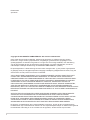 2
2
-
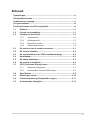 3
3
-
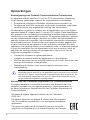 4
4
-
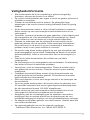 5
5
-
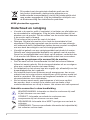 6
6
-
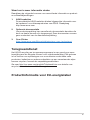 7
7
-
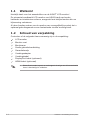 8
8
-
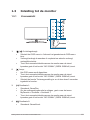 9
9
-
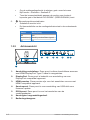 10
10
-
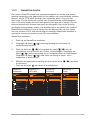 11
11
-
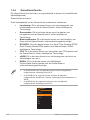 12
12
-
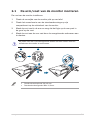 13
13
-
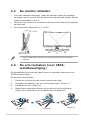 14
14
-
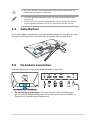 15
15
-
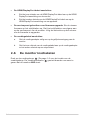 16
16
-
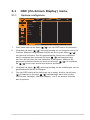 17
17
-
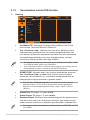 18
18
-
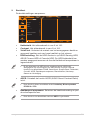 19
19
-
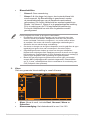 20
20
-
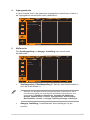 21
21
-
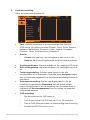 22
22
-
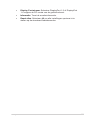 23
23
-
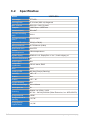 24
24
-
 25
25
-
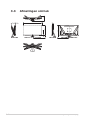 26
26
-
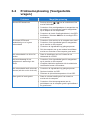 27
27
-
 28
28
Asus TUF Gaming VG27AQ3A Gebruikershandleiding
- Categorie
- Tv's
- Type
- Gebruikershandleiding
Gerelateerde artikelen
-
Asus TUF Gaming VG249QL3A Gebruikershandleiding
-
Asus TUF Gaming VG27AQL3A Gebruikershandleiding
-
Asus TUF Gaming VG249Q3A Gebruikershandleiding
-
Asus TUF Gaming VG279QM1A Gebruikershandleiding
-
Asus TUF Gaming VG279Q3A Gebruikershandleiding
-
Asus TUF Gaming VG27AQML1A-W Gebruikershandleiding
-
Asus TUF Gaming VG328QA1A Gebruikershandleiding
-
Asus ROG Strix XG259QN Gebruikershandleiding
-
Asus ROG Swift PG32UQXR Gebruikershandleiding
-
Asus ROG Swift OLED PG49WCD Gebruikershandleiding